方法一:
1、点击地址栏处的“高速浏览模式”按钮设置为“兼容模式”,造成此情况产生的原因是网页中含有只能在兼容模式下才能正常播放的“Windows Media”视频文件,如图:
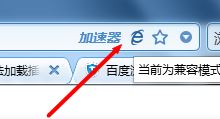
方法二:使用第三方安全软件进行修复,这里呢小编以为360安全卫士为例
1、打开“360安全卫士”点击“人工服务”按钮进入,如图:
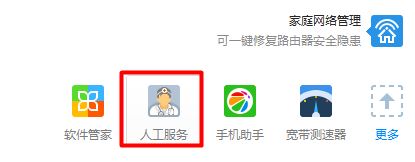
2、打开的“360人工服务”窗口中,点击“上网异常”栏目右侧的“...”标志的更多 按钮进入;
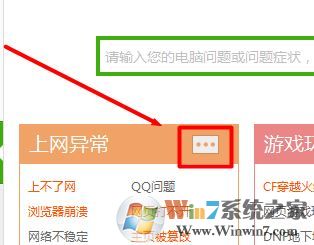
3、点击“全部问题类型”下拉列表,从弹出的扩展面板中选择“视频声音”-“看不了网络视频”,如下图所示:
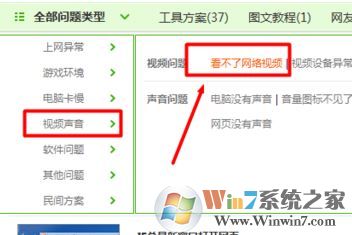
4、然后在搜索结果中按自己当前无法加载插件导致的故障点击 立即修复 按钮进行修复即可;
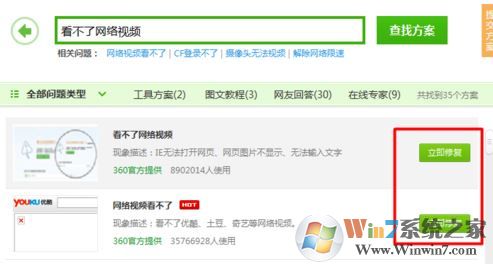
点击后便会开始修复,如下图所示,我们只需耐心等待完成修复即可
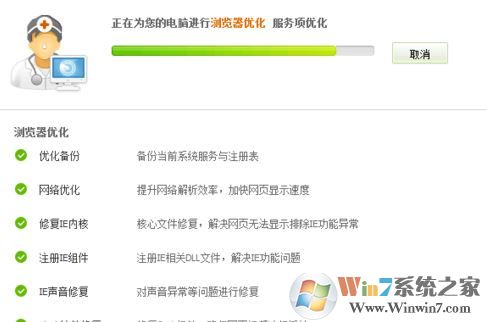
当我们在windows 操作系统中遇到浏览器无法加载插件的现象我们完全可以通过上述的方法进行操作即可解决!